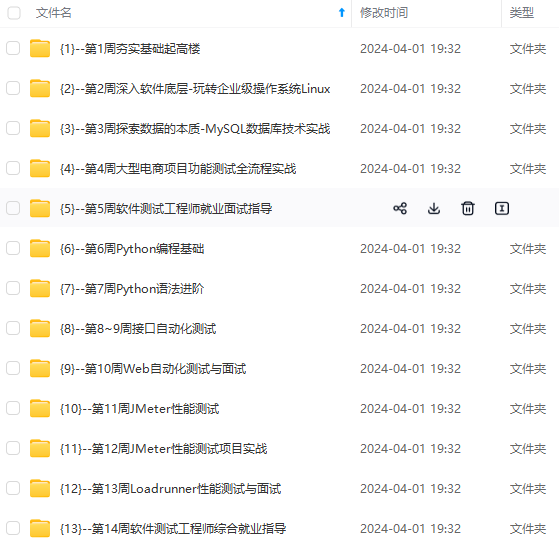
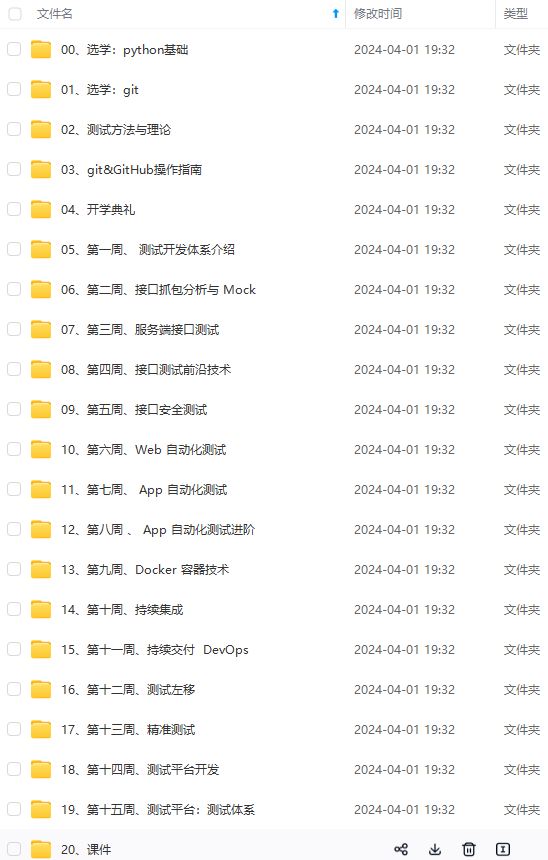
网上学习资料一大堆,但如果学到的知识不成体系,遇到问题时只是浅尝辄止,不再深入研究,那么很难做到真正的技术提升。
一个人可以走的很快,但一群人才能走的更远!不论你是正从事IT行业的老鸟或是对IT行业感兴趣的新人,都欢迎加入我们的的圈子(技术交流、学习资源、职场吐槽、大厂内推、面试辅导),让我们一起学习成长!
指定驱动路径驱动Chrome 浏览器
# .\driver\chromedriver.exe 为驱动存放位置,可以是相对路径或者绝对路径
driver = webdriver.Chrome(executable_path=r'.\driver\chromedriver.exe')
启动Firefox浏览器
driver=webdriver.Firefox()
# 指定驱动路径 启动
driver=webdriver.Firefox(executable_path="..\driver\geckodriver.exe")
启动IE浏览器
driver=webdriver.Ie()
# 指定驱动路径 启动
driver=webdriver.Ie(executable_path=r".\driver\IEDriverServer.exe")
2、最大化浏览器
driver.maximize_window()
driver为实例化浏览器对象(下同)
3、设置浏览器大小
driver.set_window_size(480, 800) # width 400, height 800
4、打开网页
driver.get('https://www.zhihu.com/')
5、使用另外窗口打开网页
# 新开一个窗口,通过执行js来新开一个窗口
js='window.open("https://mail.163.com");'
driver.execute_script(js)
6、控制浏览器前进、后退
driver.get('https://www.zhihu.com/')
driver.get('https://mail.163.com') # 在同一窗口重新打开一个网页
driver.back() # 后退 到知乎
driver.forward() # 前进 换回到163
7、获取网页标题
title =driver.title # 获取网页的title
获取到的title为页面源码head 标签中title中的文本信息
8、获取网页的URL
url=driver.current_url # 获取网页的URL
获取的url为当前浏览器地址栏中的url
9、刷新页面
driver.refresh()
10、获取浏览器窗口大小
size=driver.get_window_size()
返回为字典型 如:{‘width’: 1050, ‘height’: 840}
11、关闭浏览器
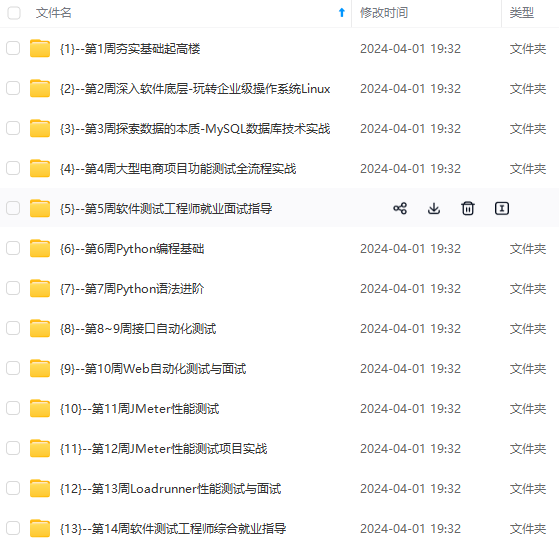
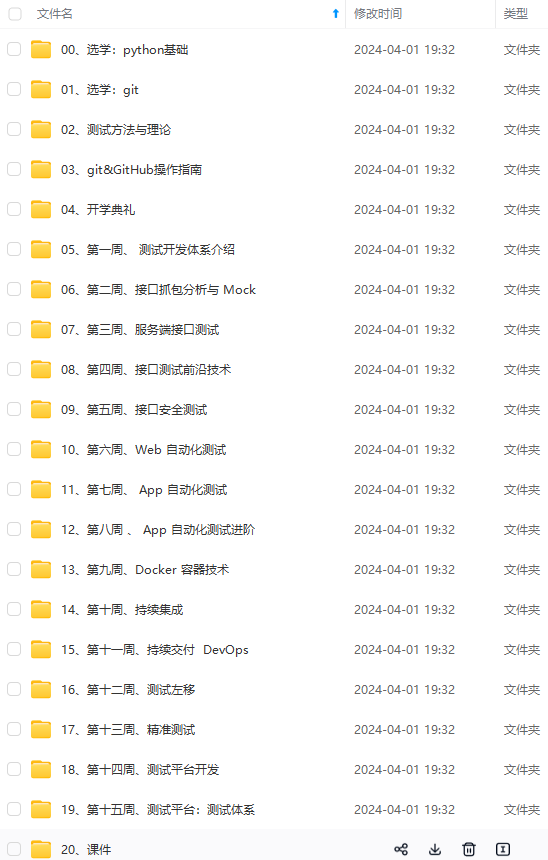
网上学习资料一大堆,但如果学到的知识不成体系,遇到问题时只是浅尝辄止,不再深入研究,那么很难做到真正的技术提升。
一个人可以走的很快,但一群人才能走的更远!不论你是正从事IT行业的老鸟或是对IT行业感兴趣的新人,都欢迎加入我们的的圈子(技术交流、学习资源、职场吐槽、大厂内推、面试辅导),让我们一起学习成长!
ps://bbs.csdn.net/topics/618631832)**
一个人可以走的很快,但一群人才能走的更远!不论你是正从事IT行业的老鸟或是对IT行业感兴趣的新人,都欢迎加入我们的的圈子(技术交流、学习资源、职场吐槽、大厂内推、面试辅导),让我们一起学习成长!





















 3599
3599

 被折叠的 条评论
为什么被折叠?
被折叠的 条评论
为什么被折叠?








